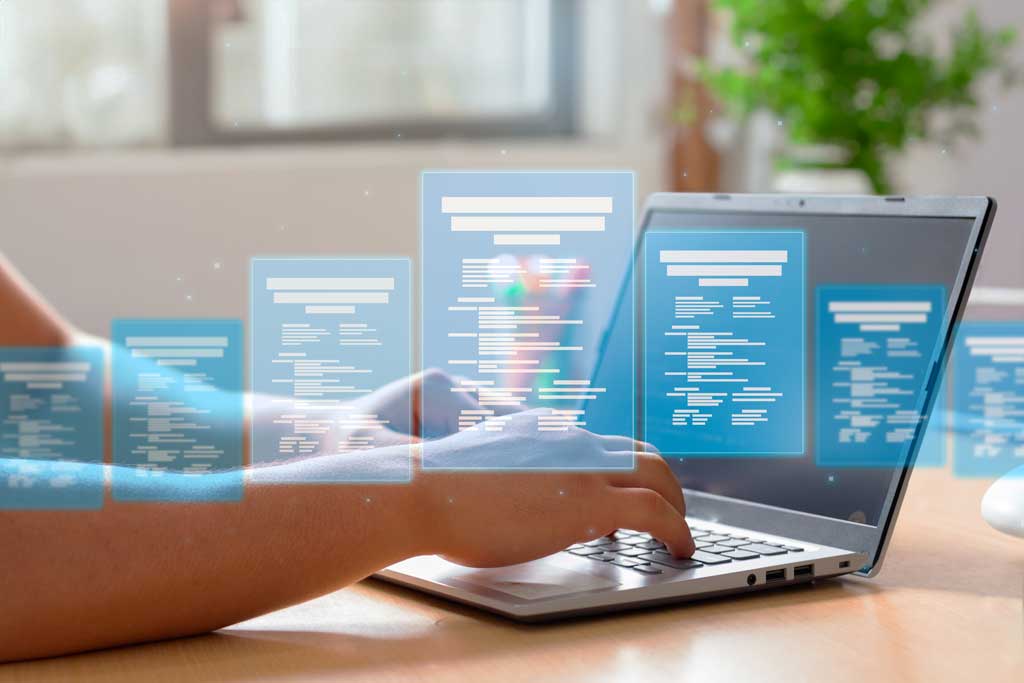Ihre Google-Map zeigt eine Fehlermeldung?
Sie möchten eine Google-Map in Ihr Website-Projekt integrieren oder Ihre bereits vorhandene Map zeigt eine Fehlermeldung? Dann sollten Sie einen Google Maps Api Key erstellen.
Für viele Unternehmen ist es von Vorteil, wenn der Besucher der Firmen-Homepage auf der Website gleich auch den Standort des Unternehmens sehen kann. Dazu wird gerne die von Google zur Verfügung gestellte Google-Map genutzt.
Früher brauchte man einfach nur die Standort-Koordinaten des eigenen Unternehmens einzugeben um den Unternehmens-Standort auf der Map anzeigen zu lassen. Das ist heute nicht mehr ganz so einfach denn Google möchte wissen wer Sie sind. Diese Authentifizierung muss durch die Eingabe des „Google Maps Api Key“ erfolgen.
Was steckt dahinter?
So wie es aussieht, möchte Google in Zukunft mit dem in der Vergangenheit kostenlosen Service Geld verdienen. Kaum jemand weiß, dass man als Nutzer dieses Dienstes (oder auch weiterer Anwendungen) ein fiktives Guthaben von 200 $ zur Verfügung hat. Übersteigt die Nutzung des Kartendienstes ein bestimmtes Volumen, ist das fiktive Guthaben aufgebraucht und es entstehen Kosten. Deshalb müssen auch Zahlungsinformationen (Kreditkarte) hinterlegt werden. Aber erst mal keine Sorge, mit dem von Google zur Verfügung gestellten Guthaben kommen Sie schon einmal sehr weit und den meisten Firmenwebsites genügt dieses Volumen auch auf Dauer. Wenn Ihre Firmenwebsite so viele Aufrufe haben sollte, dass der Dienst für Sie kostenpflichtig wird, spielen die paar Dollar, der Google Dienst dann kostet, für Sie ganz sicher keine Rolle.
Über diese beiden Links können Sie sich direkt bei Google genau informieren:
https://cloud.google.com/maps-platform/pricing/
https://cloud.google.com/maps-platform/pricing/sheet/
So kommen Sie zu ihrer Google Maps Api Key
1. Anmeldung
Zuerst müssen Sie sich in Ihrem Google-Konto anmelden oder, wenn Sie noch keines haben, ein neues Konto anlegen.
2. API Key anfordern
Auf der Seite https://developers.google.com/maps/documentation/javascript/ ist oben rechts der Button “Schlüssel anfordern” zu finden. Klicken Sie darauf.
3. API aktivieren
Klicken Sie auf dem erscheindenen Popup auf ‚weiter‘.
4. Projekt anlegen
Da Sie ja theoretisch verschiedene Maps auf verschiedenen nutzen könnten, haben Sie die Möglichkeit für jede Verwendung ein eigenes Projekt anzulegen.
5. Zugangsdaten
Zuerst müssen Sie dem API-Schlüssel einen Namen geben. Anschließend können Sie den Schlüssel noch einschränken indem Sie zum Beispiel bestimmen für welche Webseiten er genutzt werden soll. Für jede Webseite, Domain oder Subdomain können Sie so einen eigenen Google Key erzeugen.
6. Schlüssel verwenden
Den erzeugten Schlüssel können Sie nun kopieren und in Ihre Anwendung eintragen.
Können wir helfen?
Das ist Ihnen alles zu viel, zu umständlich oder eigentlich gar nicht ihre Welt? Selbstverständlich können wir Ihnen auch behilflich sein. Rufen Sie uns direkt an unter 0176 63059310 oder setzen Sie sich über unser Kontaktfomular mit uns in Verbindung.